
Alapértelmezés szerint az A4 oldalas formátum telepítve van az MS Word dokumentumban, amely nagyon logikus. Ez a formátum, amelyet leggyakrabban az irodai munkában használnak, benne van, hogy a legtöbb dokumentum, absztrakt, tudományos és egyéb művek jönnek létre és kinyomtathatók. Néha azonban szükség van az általánosan elfogadott szabványt nagy vagy kisebb oldalon.
Lecke: Hogyan készítsünk tájképet a szóban
Az MS Word az oldalformátum megváltoztatásának módja, és kézzel és a kész mintával elvégezheti a készlet kiválasztásával. A probléma az, hogy olyan szakasz keresése, amelyben ezek a beállítások megváltoztathatók, nem olyan egyszerűek. Annak érdekében, hogy mindent tisztázzunk, az alábbiakban elmondjuk, mint a szó, hogy az A3 formátumot A4 helyett az A4 helyett. Valójában ugyanúgy, ugyanúgy kérdezhet más formátumot (méret) az oldalra.
Az A4 oldalformátum megváltoztatása más szabványos formátumra
1. Nyisson meg egy szöveges dokumentumot, az oldalformátumot, amelyben módosítani szeretné.
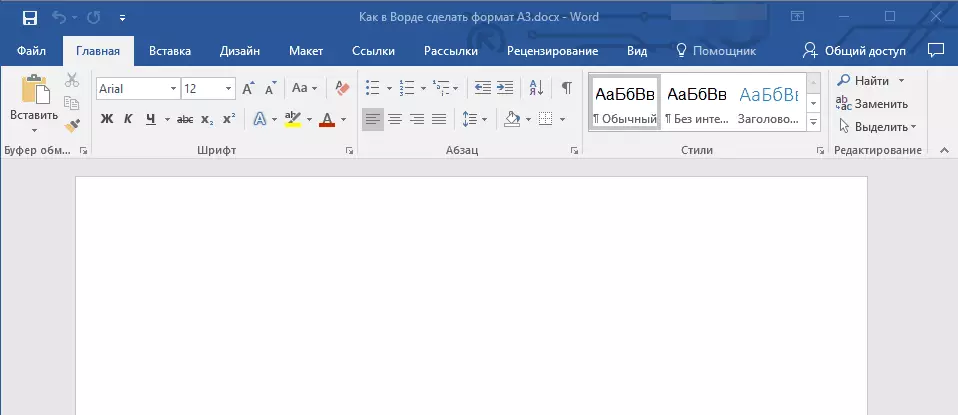
2. Menjen a fülre "Elrendezés" és nyissa meg a Csoport párbeszédpanelt "Oldalbeállítások" . Ehhez kattintson a kis nyílra, amely a csoport jobb alsó sarkában van.
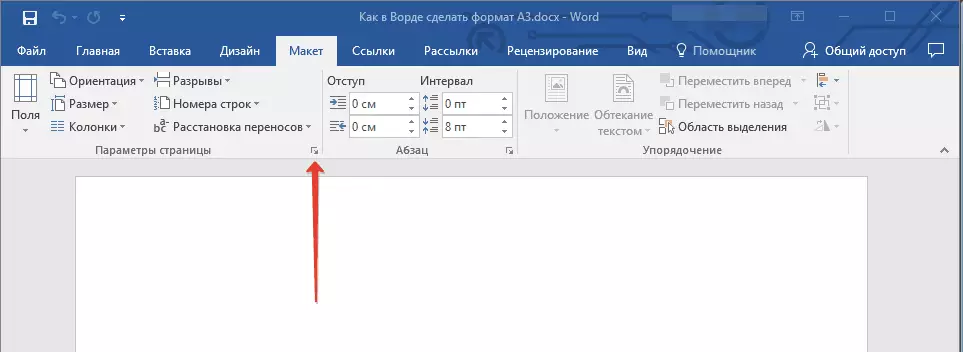
Jegyzet: A Word 2007-2010-ben az oldalformátum megváltoztatásához szükséges eszközök a lapon vannak. "Oldal elrendezés" Fejezetben " Extra opciók ".
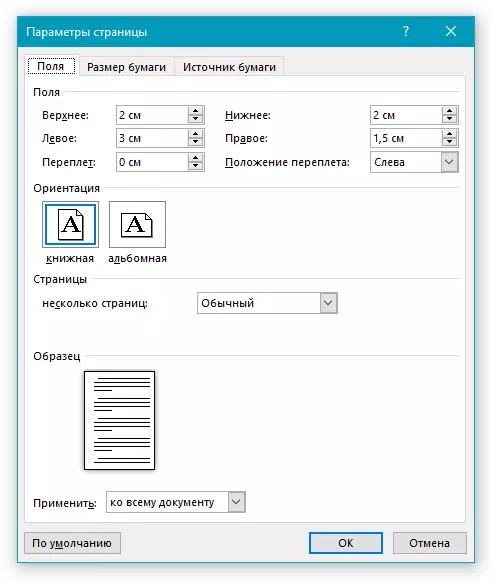
3. A megnyíló ablakban lépjen a fülre "Papírméret" ahol a szakaszban van "Papírméret" Válassza ki a kívánt formátumot a legördülő menüből.
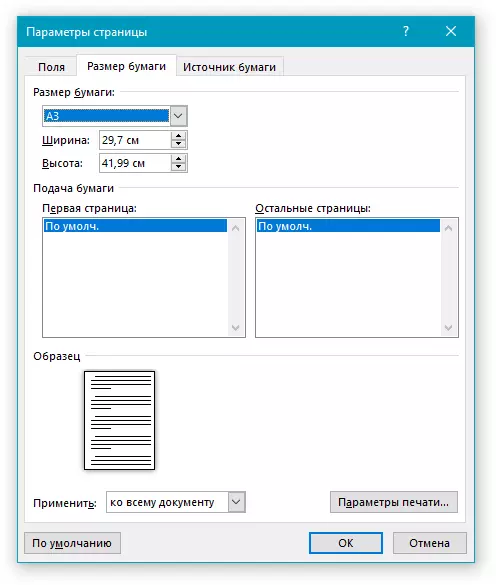
4. Kattintson "RENDBEN" Az ablak bezárásához "Oldalbeállítások".
5. Az oldal formátuma megváltozik a kiválasztott. A mi esetünkben ez az A3, és a képernyőképen található oldal 50% -os skálán jelenik meg a programablak méretéhez képest, mivel máskülönben egyszerűen nem illeszkedik.
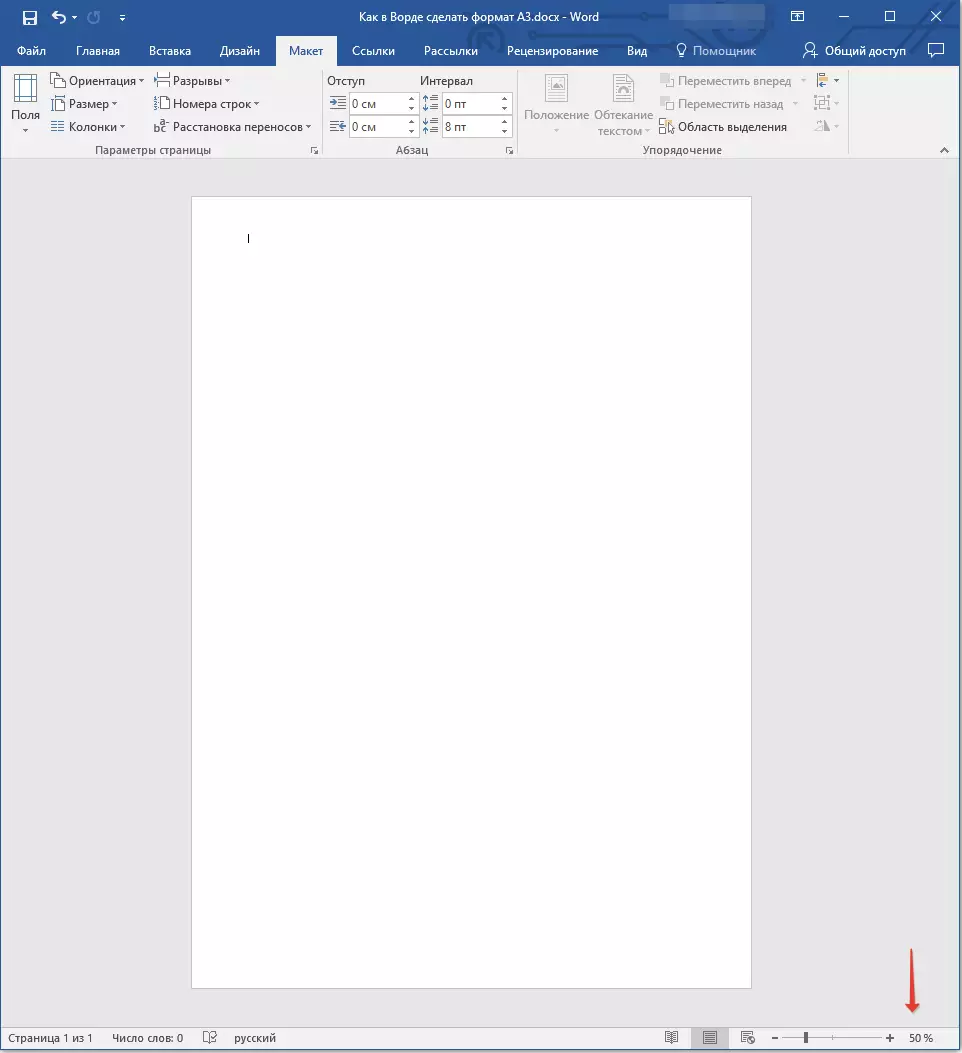
Kézi oldalformátumváltás
Bizonyos verziókban az A4-től eltérő oldalformátumok alapértelmezés szerint nem érhetők el, legalább addig, amíg egy kompatibilis nyomtató csatlakozik a rendszerhez. Az e vagy a formátum megfelelő oldalának mérete azonban manuálisan is beállítható mindazt, amire ez szükséges, így a GOST szerint a pontos érték ismerete. Az utóbbi könnyen tudhat a keresőmotorokon keresztül, de úgy döntöttünk, hogy egyszerűsítjük a feladatot.
Tehát az oldalformátumok és azok pontos méretei centiméterben (szélesség x magasság):
A0. - 84.1x118.9
A1 - 59.4x84,1
A2. - 42x59,4
A3. - 29.7x42.
A4. - 21x29,7
A5. - 14.8x21
És most arról, hogy hogyan és hol kell meghatározni őket a szóban:
1. Nyissa meg a párbeszédpanelt "Oldalbeállítások" A lapon "Elrendezés" (vagy szakasz "Extra opciók" A lapon "Oldal elrendezés" Ha a program régi verzióját használja).
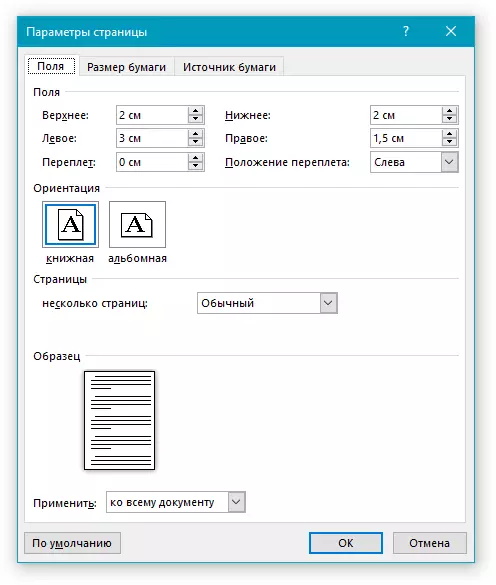
2. Menjen a fülre "Papírméret".
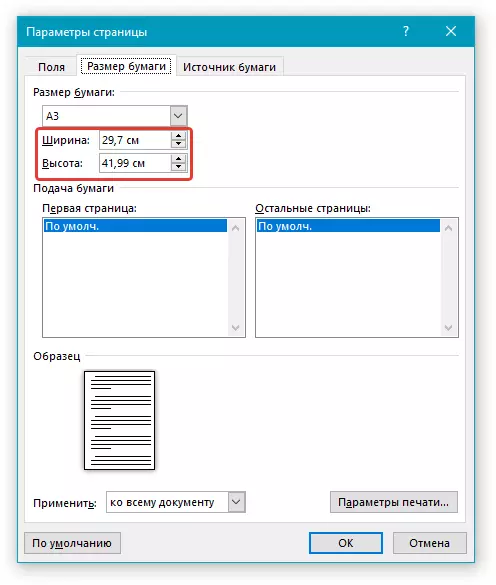
3. Adja meg az oldal szélességének és magasságának szükséges értékeit a megfelelő mezőkbe. Ezután kattint "RENDBEN".
4. Az oldalformátum a megadott paraméterek szerint változik. Tehát a képernyőképen egy A5 lapot láthatunk 100% -os skálán (a program ablak méretéhez képest).
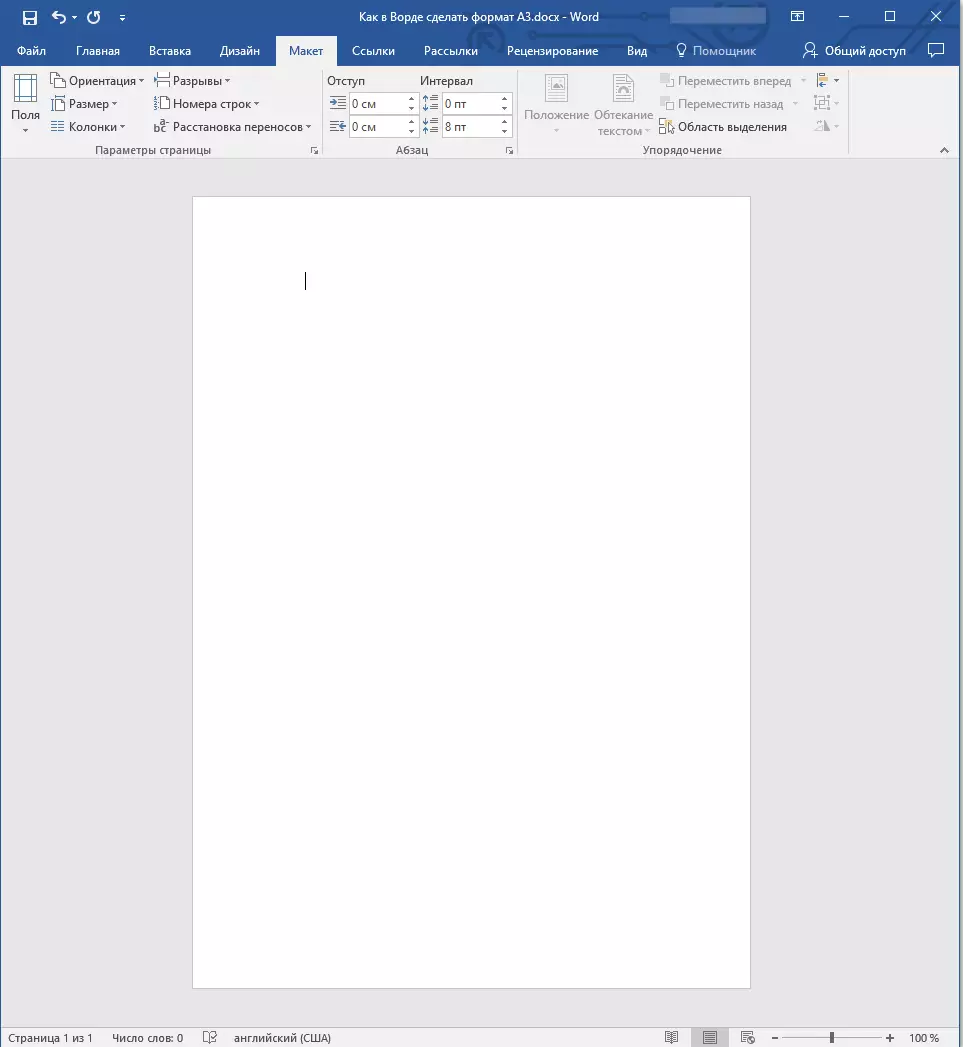
By the way, ugyanúgy beállíthatja az oldal szélességének és magasságának bármely más értékét a méret megváltoztatásával. Egy másik kérdés az, hogy kompatibilis-e a nyomtatóval, amelyet a jövőben használsz, ha egyáltalán tervezi, hogy ezt tegye.
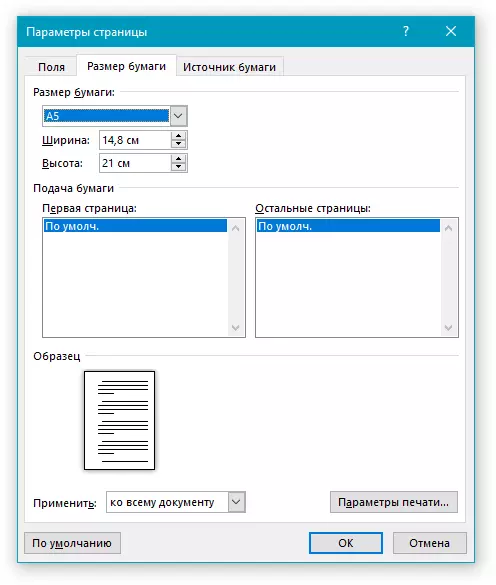
Ez minden, most már tudod, hogyan kell megváltoztatni az oldalformátumot a Microsoft Word Dokumentumban A3 vagy bármely más, mind a szabvány (vendég), mind a tetszőleges kézi megadott.
